Microsoft Word, aplikasi pengolah kata yang sangat populer, seringkali digunakan untuk membuat dokumen penting, laporan, presentasi, dan berbagai jenis konten lainnya. Namun, terkadang kita perlu mengubah dokumen Word menjadi format gambar, seperti JPG, untuk berbagai keperluan. JPG adalah format gambar yang universal dan kompatibel dengan berbagai perangkat dan platform, sehingga ideal untuk berbagi, mengunggah, atau menyisipkan konten Word ke dalam aplikasi lain yang tidak mendukung format .docx.
Artikel ini akan membahas secara mendalam berbagai cara untuk mengubah lembaran Microsoft Word menjadi format JPG, mulai dari metode yang paling sederhana hingga yang lebih kompleks, serta kelebihan dan kekurangan masing-masing metode. Dengan panduan ini, Anda akan dapat memilih metode yang paling sesuai dengan kebutuhan dan tingkat keahlian Anda.
Mengapa Mengubah Word ke JPG?
Sebelum membahas metode konversi, mari kita pahami terlebih dahulu mengapa kita perlu mengubah dokumen Word menjadi JPG:
- Kompatibilitas: Format JPG kompatibel dengan hampir semua perangkat, sistem operasi, dan aplikasi. Ini memastikan bahwa dokumen Anda dapat dilihat oleh siapa saja, tanpa memerlukan aplikasi Microsoft Word.
- Berbagi Mudah: Gambar JPG lebih mudah dibagikan melalui email, media sosial, atau platform pesan instan dibandingkan dengan dokumen Word.
- Keamanan: Mengonversi dokumen Word ke JPG dapat membantu mencegah perubahan yang tidak diinginkan pada konten asli. Gambar lebih sulit diedit dibandingkan dengan dokumen Word.
- Ukuran File: Terkadang, gambar JPG memiliki ukuran file yang lebih kecil dibandingkan dengan dokumen Word, terutama jika dokumen tersebut mengandung banyak gambar atau format yang kompleks.
- Penyisipan ke Aplikasi Lain: JPG dapat dengan mudah disisipkan ke dalam presentasi PowerPoint, dokumen desain grafis, atau aplikasi web yang mungkin tidak mendukung format Word.
- Arsip: Mengubah dokumen Word menjadi JPG dapat menjadi solusi untuk mengarsipkan dokumen penting dalam format yang lebih tahan lama dan mudah diakses di masa depan.
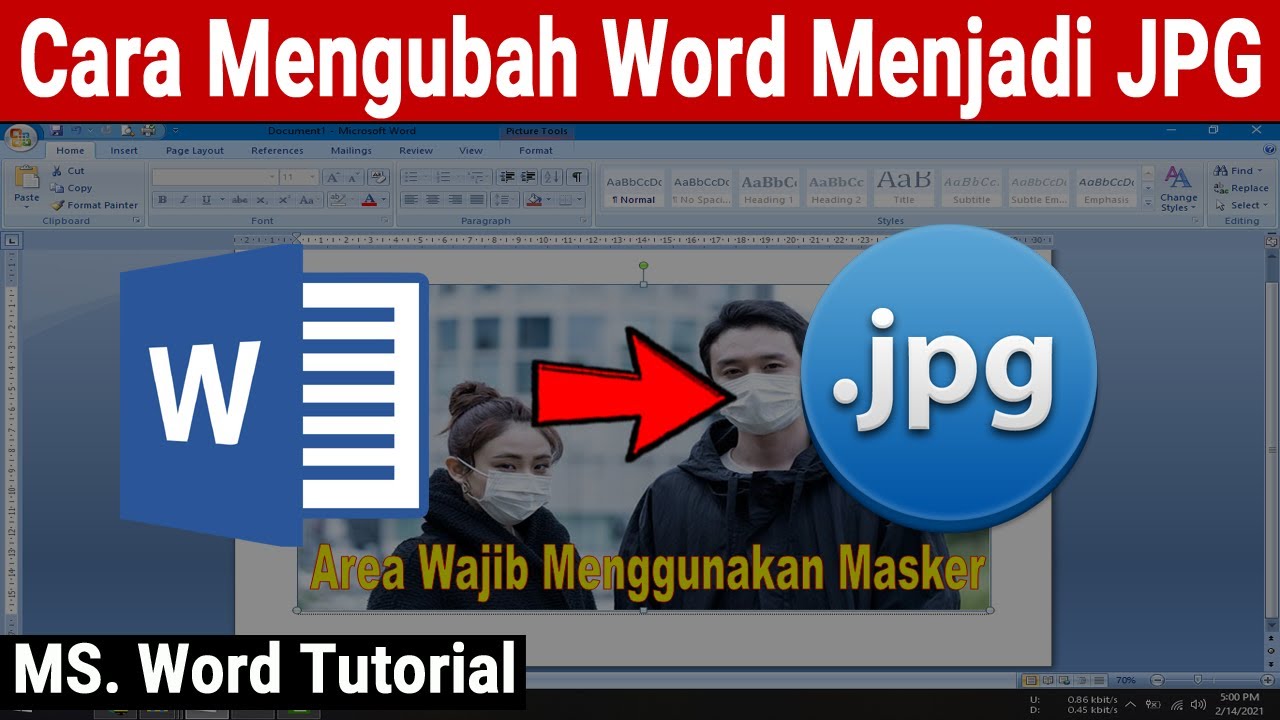
Metode 1: Menggunakan Fitur "Print Screen" (Metode Paling Sederhana)
Metode ini adalah cara tercepat dan termudah untuk mengubah lembaran Word menjadi JPG, terutama jika Anda hanya perlu mengonversi beberapa halaman saja.
Langkah-langkah:
- Buka Dokumen Word: Buka dokumen Word yang ingin Anda konversi ke JPG.
- Atur Tampilan: Atur tampilan dokumen Word agar halaman yang ingin Anda konversi terlihat jelas dan sesuai dengan ukuran yang Anda inginkan. Anda dapat menggunakan fitur zoom untuk memperbesar atau memperkecil tampilan.
- Tekan Tombol "Print Screen": Tekan tombol "Print Screen" (sering disingkat "PrtSc" atau "Print Scrn") pada keyboard Anda. Ini akan mengambil tangkapan layar dari seluruh tampilan layar Anda dan menyimpannya ke clipboard.
- Buka Aplikasi Pengedit Gambar: Buka aplikasi pengedit gambar seperti Paint (bawaan Windows), Paint.NET, GIMP, atau Photoshop.
- Tempelkan Tangkapan Layar: Di aplikasi pengedit gambar, tempelkan tangkapan layar dari clipboard dengan menekan Ctrl+V (atau Cmd+V pada Mac).
- Potong Gambar: Gunakan alat potong (crop) untuk memilih hanya area halaman Word yang ingin Anda simpan sebagai JPG.
- Simpan sebagai JPG: Pilih "File" > "Save As" atau "Simpan Sebagai". Pada kotak dialog simpan, pilih format "JPG" atau "JPEG" dan berikan nama file yang sesuai.
- Atur Kualitas JPG: Beberapa aplikasi pengedit gambar memungkinkan Anda untuk mengatur kualitas JPG. Semakin tinggi kualitasnya, semakin besar ukuran file, tetapi semakin baik pula detail gambarnya. Pilih kualitas yang sesuai dengan kebutuhan Anda.
- Simpan File: Klik "Save" atau "Simpan" untuk menyimpan file JPG Anda.
Kelebihan:
- Sangat mudah dan cepat.
- Tidak memerlukan perangkat lunak tambahan.
Kekurangan:
- Kualitas gambar mungkin tidak optimal.
- Proses manual, sehingga memakan waktu jika Anda perlu mengonversi banyak halaman.
- Tidak ideal untuk dokumen dengan banyak teks, karena teks mungkin terlihat buram.
Metode 2: Menggunakan Microsoft Word untuk Menyimpan sebagai PDF, Kemudian Mengonversi PDF ke JPG
Metode ini melibatkan dua langkah: pertama, menyimpan dokumen Word sebagai PDF, kemudian mengonversi PDF ke JPG menggunakan konverter online atau perangkat lunak.
Langkah-langkah (Menyimpan Word sebagai PDF):
- Buka Dokumen Word: Buka dokumen Word yang ingin Anda konversi.
- Pilih "File" > "Save As" atau "Simpan Sebagai".
- Pilih Format "PDF": Pada kotak dialog simpan, pilih format "PDF" dari menu dropdown.
- Simpan File: Klik "Save" atau "Simpan" untuk menyimpan file PDF Anda.
Langkah-langkah (Mengonversi PDF ke JPG):
- Pilih Konverter PDF ke JPG: Pilih konverter PDF ke JPG yang Anda sukai. Anda dapat menggunakan konverter online gratis seperti Smallpdf, iLovePDF, atau PDF2JPG. Atau, Anda dapat menggunakan perangkat lunak desktop seperti Adobe Acrobat atau Nitro PDF.
- Unggah File PDF: Unggah file PDF Anda ke konverter yang Anda pilih.
- Atur Opsi Konversi (Jika Ada): Beberapa konverter memungkinkan Anda untuk mengatur opsi konversi, seperti kualitas gambar, resolusi, atau rentang halaman yang ingin dikonversi.
- Konversi PDF ke JPG: Klik tombol "Convert" atau "Konversi" untuk memulai proses konversi.
- Unduh File JPG: Setelah konversi selesai, unduh file JPG Anda. Biasanya, konverter akan menyediakan opsi untuk mengunduh file JPG tunggal atau file ZIP yang berisi beberapa file JPG (jika Anda mengonversi banyak halaman).
Kelebihan:
- Kualitas gambar lebih baik daripada metode "Print Screen".
- Lebih efisien untuk mengonversi banyak halaman.
- Banyak konverter online gratis yang tersedia.
Kekurangan:
- Membutuhkan dua langkah (menyimpan sebagai PDF dan kemudian mengonversi).
- Konverter online mungkin memiliki batasan ukuran file atau jumlah halaman yang dapat dikonversi secara gratis.
- Keamanan data menjadi pertimbangan jika Anda menggunakan konverter online, terutama untuk dokumen sensitif.
Metode 3: Menggunakan Perangkat Lunak Pengedit Gambar yang Mendukung Format Word (Contoh: Adobe Photoshop)
Beberapa perangkat lunak pengedit gambar tingkat lanjut, seperti Adobe Photoshop, dapat membuka dan mengedit file Word secara langsung. Dengan menggunakan metode ini, Anda dapat mengontrol kualitas gambar dan melakukan penyesuaian lebih lanjut sebelum menyimpan sebagai JPG.
Langkah-langkah (Menggunakan Adobe Photoshop):
- Buka Adobe Photoshop.
- Pilih "File" > "Open" atau "Buka".
- Pilih File Word: Cari dan pilih file Word yang ingin Anda konversi.
- Photoshop akan menampilkan kotak dialog "Import PDF".
- Pilih Halaman yang Ingin Dibuka: Pilih halaman yang ingin Anda buka sebagai gambar. Anda dapat memilih satu halaman atau beberapa halaman sekaligus.
- Atur Opsi Impor: Atur opsi impor seperti resolusi, mode warna, dan ukuran. Resolusi yang lebih tinggi akan menghasilkan gambar yang lebih detail, tetapi juga akan menghasilkan ukuran file yang lebih besar.
- Klik "OK".
- Lakukan Penyesuaian (Opsional): Anda dapat melakukan penyesuaian pada gambar, seperti meningkatkan kontras, mempertajam gambar, atau mengubah warna.
- Pilih "File" > "Save As" atau "Simpan Sebagai".
- Pilih Format "JPG" atau "JPEG".
- Atur Kualitas JPG: Atur kualitas JPG sesuai dengan kebutuhan Anda.
- Simpan File.
Kelebihan:
- Kontrol penuh atas kualitas gambar dan opsi pengeditan.
- Hasil yang lebih profesional.
- Cocok untuk dokumen dengan format yang kompleks atau yang memerlukan penyesuaian visual.
Kekurangan:
- Membutuhkan perangkat lunak pengedit gambar berbayar (seperti Adobe Photoshop).
- Memerlukan keahlian dalam menggunakan perangkat lunak pengedit gambar.
- Proses mungkin lebih rumit dibandingkan dengan metode lain.
Metode 4: Menggunakan Fitur "Copy and Paste" ke Aplikasi Pengedit Gambar
Metode ini mirip dengan metode "Print Screen", tetapi lebih fleksibel karena memungkinkan Anda untuk menyalin konten dari dokumen Word dan menempelkannya langsung ke aplikasi pengedit gambar.
Langkah-langkah:
- Buka Dokumen Word.
- Pilih Konten yang Ingin Dikopi: Pilih konten yang ingin Anda konversi menjadi JPG. Anda dapat memilih teks, gambar, atau kombinasi keduanya.
- Tekan Ctrl+C (atau Cmd+C pada Mac) untuk menyalin konten ke clipboard.
- Buka Aplikasi Pengedit Gambar.
- Tempelkan Konten: Di aplikasi pengedit gambar, tempelkan konten dari clipboard dengan menekan Ctrl+V (atau Cmd+V pada Mac).
- Lakukan Penyesuaian (Opsional): Anda dapat melakukan penyesuaian pada gambar, seperti mengubah ukuran, menambahkan teks, atau mengubah warna.
- Simpan sebagai JPG: Pilih "File" > "Save As" atau "Simpan Sebagai". Pada kotak dialog simpan, pilih format "JPG" atau "JPEG" dan berikan nama file yang sesuai.
- Atur Kualitas JPG: Pilih kualitas JPG yang sesuai dengan kebutuhan Anda.
- Simpan File.
Kelebihan:
- Lebih fleksibel dibandingkan metode "Print Screen" karena Anda dapat memilih konten tertentu yang ingin dikonversi.
- Memungkinkan Anda untuk melakukan penyesuaian pada gambar sebelum menyimpannya.
Kekurangan:
- Kualitas gambar mungkin tidak optimal, terutama jika Anda menyalin teks atau gambar dengan resolusi rendah.
- Proses manual, sehingga memakan waktu jika Anda perlu mengonversi banyak konten.
Kesimpulan
Ada berbagai cara untuk mengubah lembaran Microsoft Word menjadi format JPG, masing-masing dengan kelebihan dan kekurangan. Pilihan metode yang paling tepat tergantung pada kebutuhan Anda, tingkat keahlian Anda, dan kualitas gambar yang Anda inginkan.
- Untuk konversi cepat dan sederhana beberapa halaman: Gunakan metode "Print Screen".
- Untuk kualitas gambar yang lebih baik dan konversi banyak halaman: Gunakan metode menyimpan sebagai PDF dan kemudian mengonversi PDF ke JPG.
- Untuk kontrol penuh atas kualitas gambar dan opsi pengeditan: Gunakan perangkat lunak pengedit gambar yang mendukung format Word, seperti Adobe Photoshop.
- Untuk fleksibilitas dalam memilih konten yang ingin dikonversi: Gunakan metode "Copy and Paste" ke aplikasi pengedit gambar.
Dengan memahami berbagai metode ini, Anda dapat memilih cara terbaik untuk mengubah dokumen Word Anda menjadi JPG dan memanfaatkan format gambar yang universal ini untuk berbagai keperluan. Selalu perhatikan keamanan data saat menggunakan konverter online dan pastikan Anda memilih kualitas gambar yang sesuai dengan kebutuhan Anda untuk mendapatkan hasil yang optimal.
